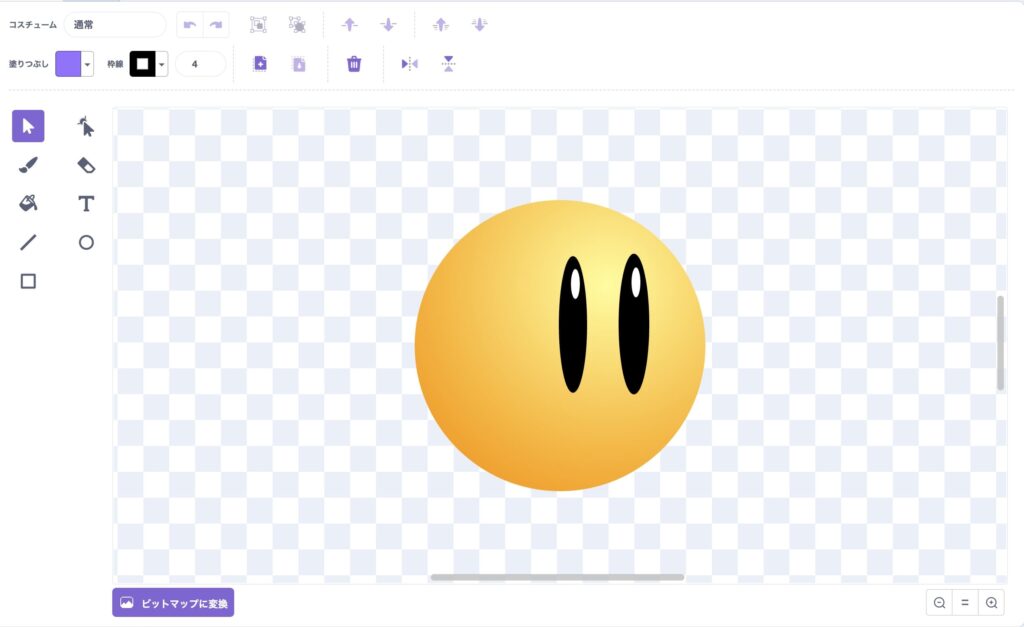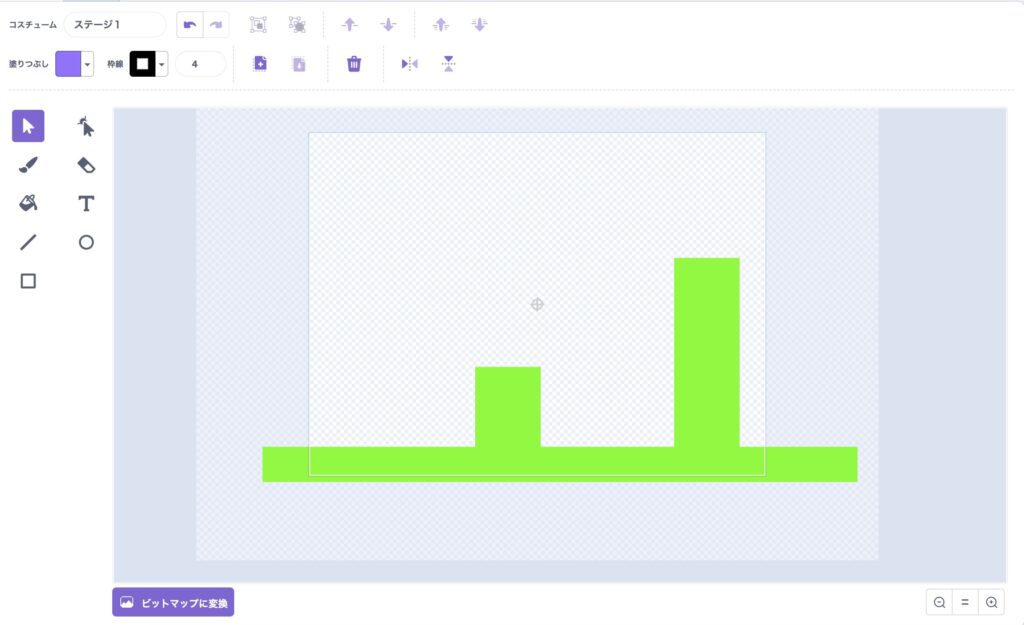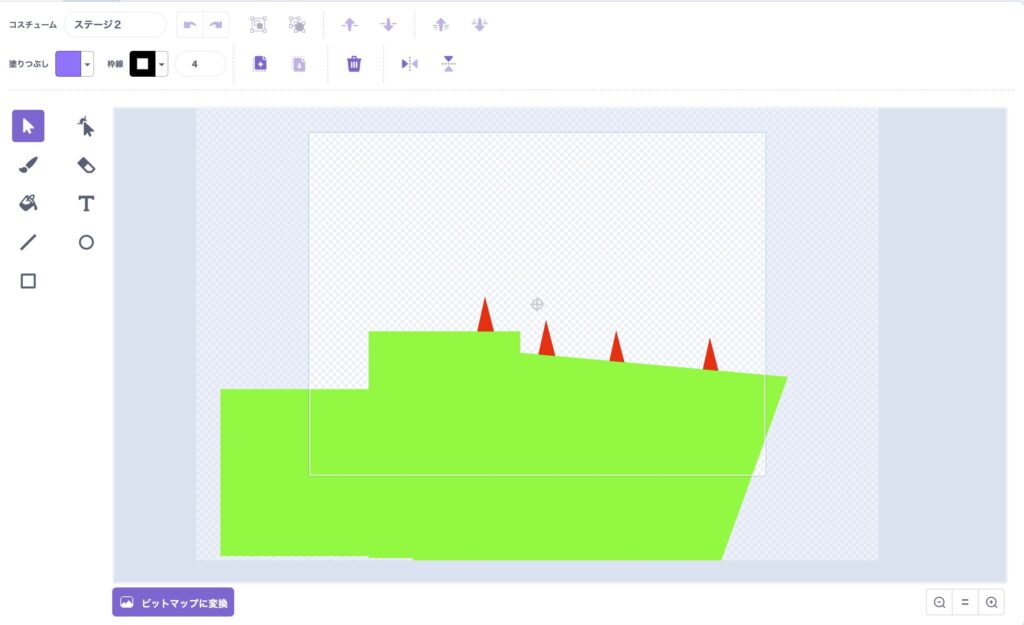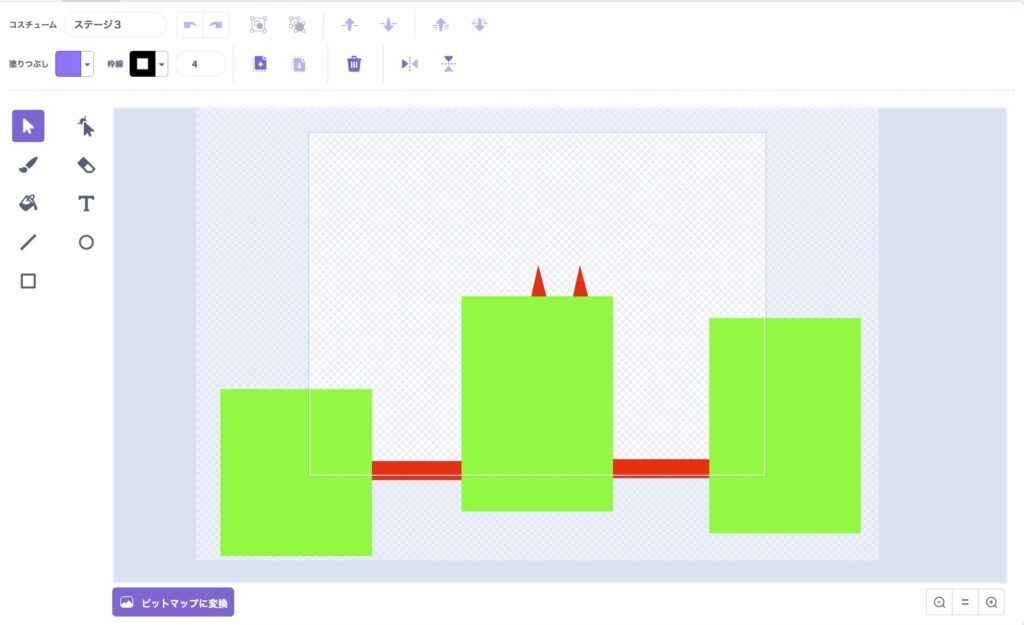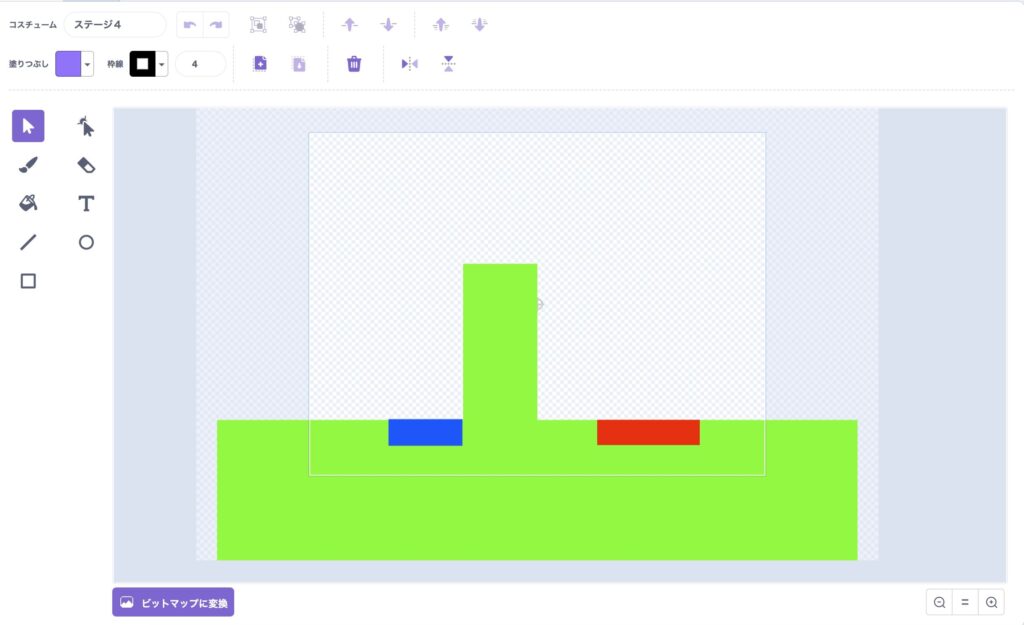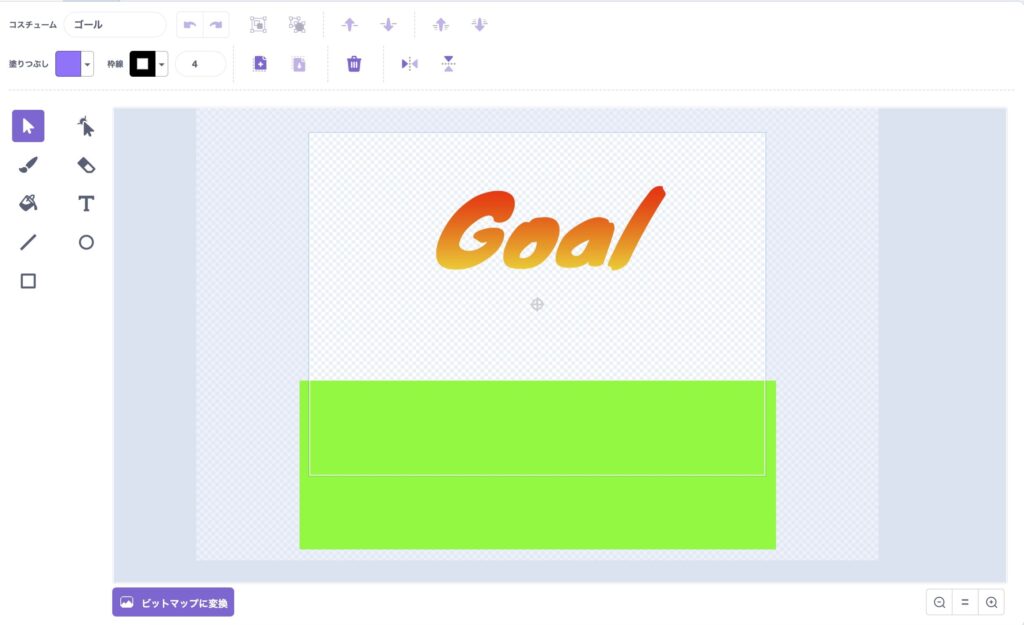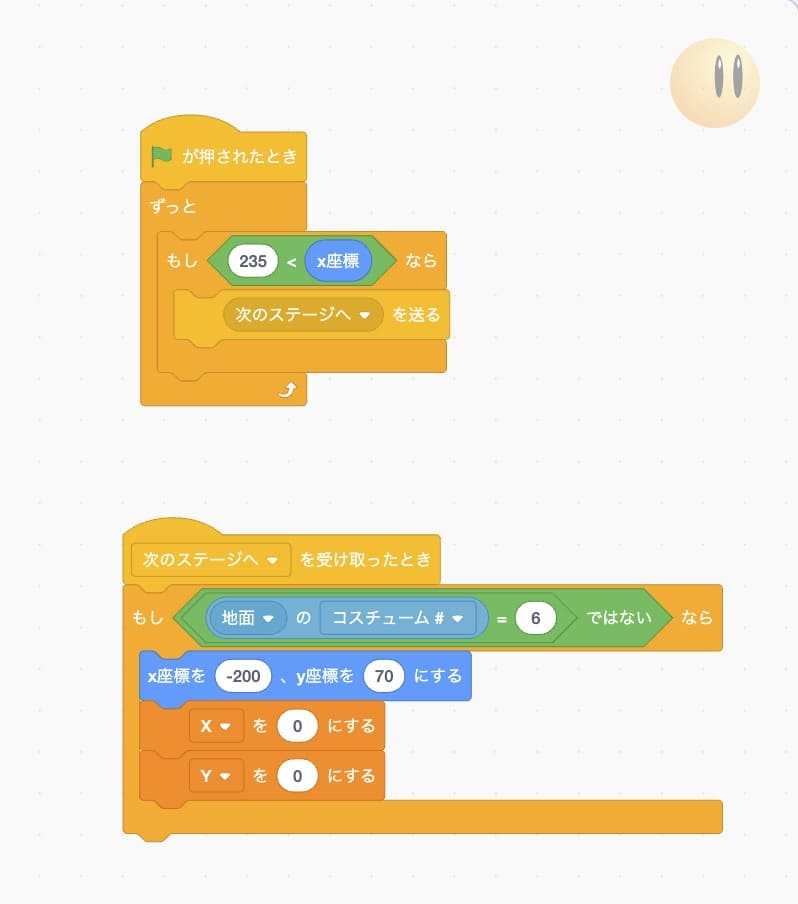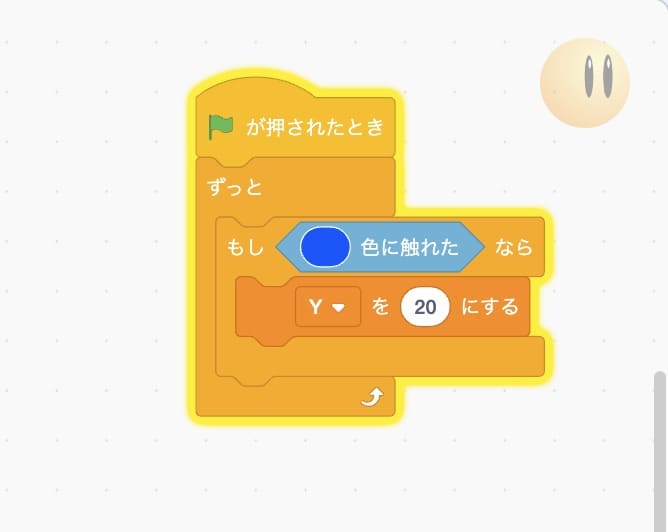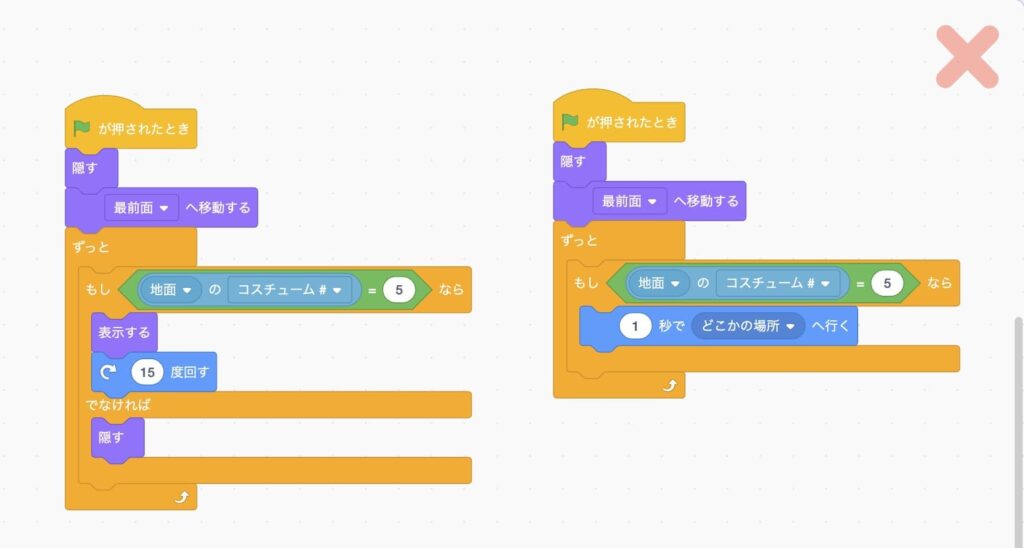この記事では、スクラッチ(Scratch)で「プラットフォーマー」を作る方法を解説しています。この記事と同じように作ることで、だれでもプログラミングでゲームを作ることができるようになります。
 スクプロくん
スクプロくんYouTubeでも同じ内容を解説しているよ!
プラットフォーマーの遊び方



赤色の障害物に当たらないようにゴールを目指そう!
操作方法
- 左右に動かす:矢印キー「←→」
- ジャンプする:矢印キー「↑」
目次
プラットフォーマー①



まずはコスチュームをつくろう
- コスチュームの作成
- 左右の動き
- ステージの作成
コスチュームの作成
- スプライトを選ぶから《ball》を選択し、とスプライト名を《プレイヤー》に変更
- コスチュームを以下のように修正



コスチュームの詳しい作り方は下の動画の 0:30 ~ 2:03 をみてね
左右の動き
- 《プレイヤー》に以下のコードを追加
ステージの作成
- スプライト《地面》を作り、コスチュームを修正
- コスチューム名を「ステージ1」に変更



コスチュームの詳しい作り方は下の動画の 2:51 ~ 3:51 をみてね
- 《地面》に以下のコードを追加
- 背景を選ぶから「Blue Sky 2」を選択
プラットフォーマー②



ジャンプできるようにするよ
- ジャンプのコード
ジャンプのコード
- 《プレイヤー》に以下のコードを追加



下には画像が2つあるけど、コードはつながっているんだ。長くなっちゃってゴメンネ…
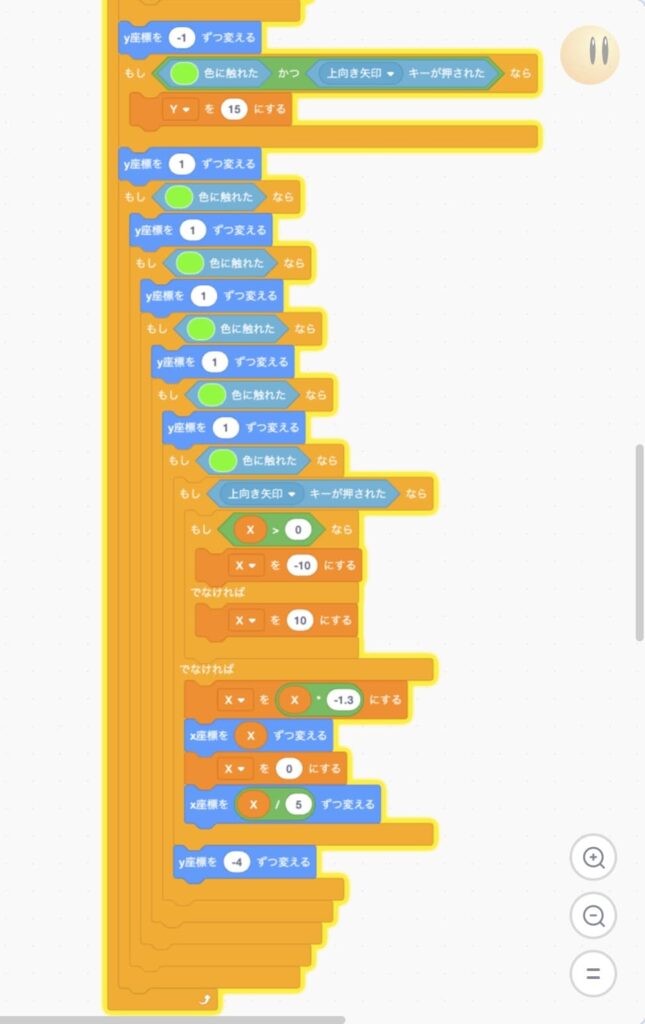
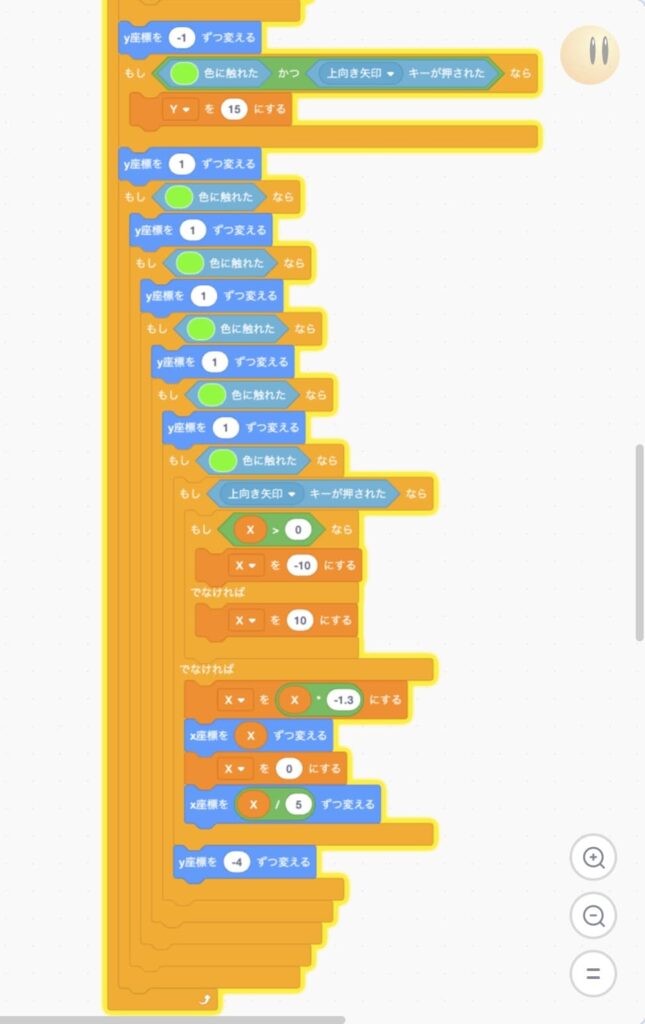
プラットフォーマー③



ステージを増やしていくよ
- ステージの追加
ステージの追加
- 《地面》にステージを追加



ステージの詳しい作り方は動画をみてね
プラットフォーマー④



ステージを移動できるようにするよ
- ステージの移動
- ゲームオーバー判定
ステージの移動
- 《プレイヤー》に以下のコードを追加
- 《地面》に以下のコードを追加
ゲームオーバー判定
- 《プレイヤー》に以下のコードを追加
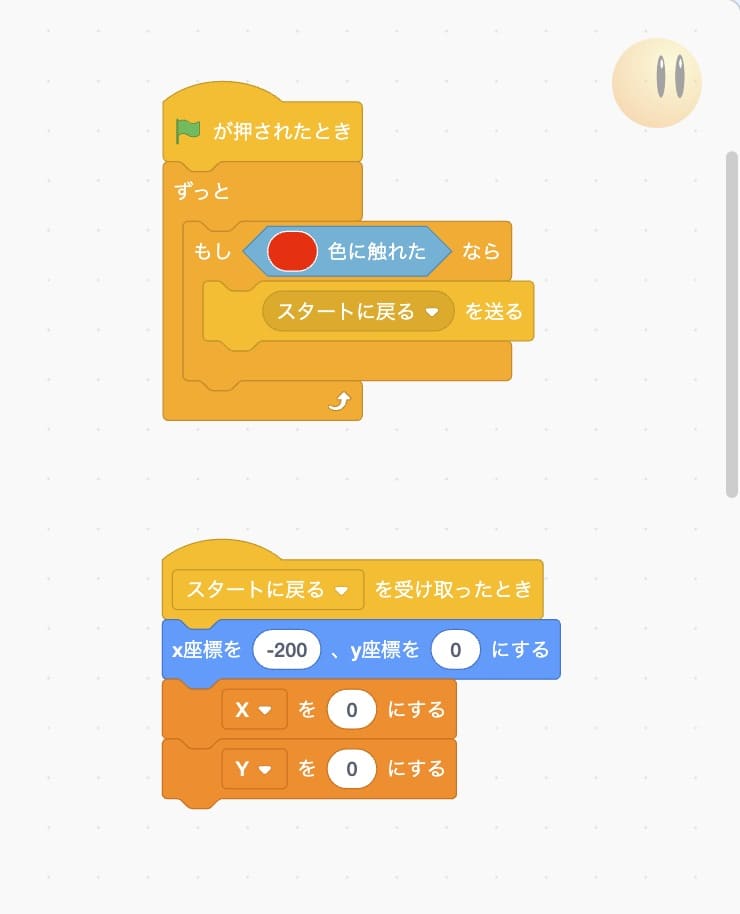
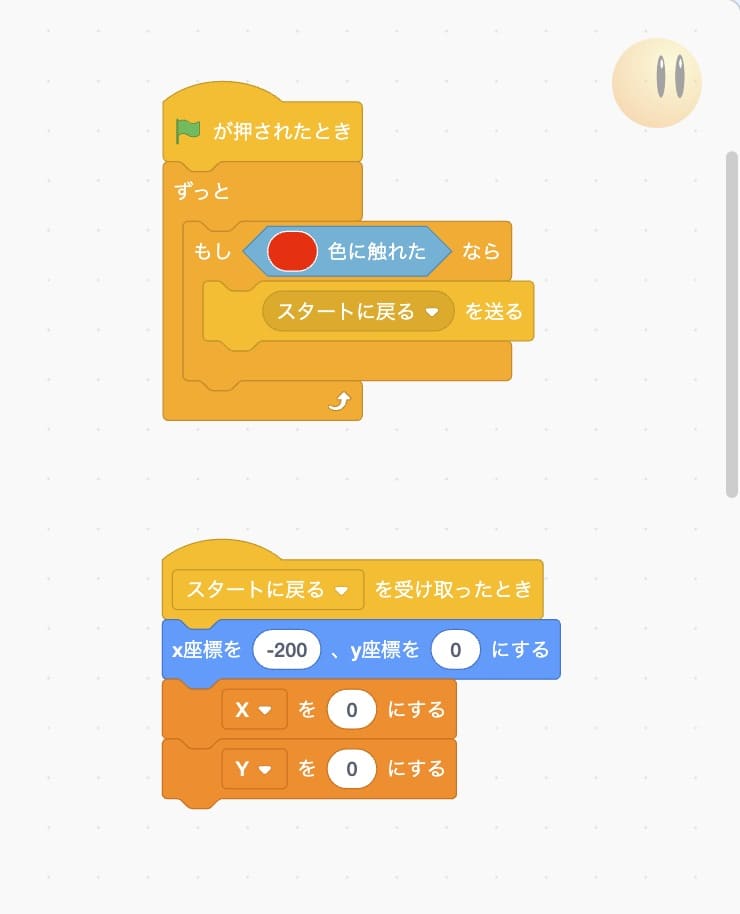
プラットフォーマー⑤



いよいよ最後!残りをつくっていくよ
- ジャンプ台
- 残像を出そう!
- 障害物の追加
ジャンプ台
- 《プレイヤー》に以下のコードを追加
残像を出そう!
- 《プレイヤー》に以下のコードを追加
障害物の追加
- 《Button5》を追加し、コスチュームを修正
- 《Button5》に以下のコードを追加



これで完成!さっそく遊んでみよう!
まとめ
今回は「プラットフォーマー」をスクラッチで作る方法を解説しました。他にも作ってほしいゲームなどありましたら、YouTubeのほうにお気軽にコメントいただけますと嬉しいです。(コメントは全て目を通してハートを押しています!)
また、もし今回の記事や動画が役に立ったと感じた方は、YouTubeチャンネル スクプロ のチャンネル登録もぜひよろしくお願いします!